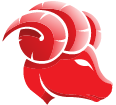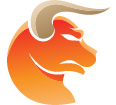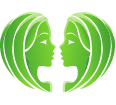Kako održavati računar
Ne možemo znati koliko će proći vremena dok se neka komponenta u računaru ne pokvari, ali ono što možemo da uradimo je da učinimo sve kako bi taj trenutak što više odložili. Naše tržište je takvo da na njega stiže mnogo nekvalitetnih stvari u želji uvoznika da dostignu što niže cene, a što se računara tiče uglavnom važi ona stara "koliko para toliko muzike".

U svakom slučaju, koji god računar da posedujete ovo su saveti kojih bi trebali da se pridržavate kako bi izbegli čest odlazak u servis računara.
Softver
1. Očistite kompletan otpad koji web pretraživači ostavljaju iza sebe
Svaki put kada posetite neku internet stranu, Firefox, Internet Explorer, Chrome, Opera ostavljaju trag iza sebe u vidu kolačića, istorije i keša (cookies, history, cache).
Keš u stvari predstavlja sadržaj posećenog sajta koji se smešta na vaš lokalni hard disk, a to se radi da ne bi svaki put kada idete na neki sajt, ili koristite "back" "forward" tastere se kompletan sadržaj učitavao ponovo, već da bi se ceo proces odradio brže. Kolačići su fajlovi čije smeštanje na vaš disk inicira sajt koji ste posetili i u njemu se nalaze specifične infomracije vezane za samog posetioca.
Istorija je hronološka lista koji prave pregledači i tako možete videti kada ste posetili neki sajt. U svakom slučaju sve ove stvari se vremenom nagomilavaju i zauzimaju prostor na vašem disku. Zato je potrebno s vremena na vreme da počistite vaš računar od nagomilanog smeća.
U zavisnosti koji browser koristite evo kako to uraditi:
Internet Explorer 9 i 8
Ako je meni bar sakriven pritisinite Alt na tastaturi da se pojavi.
Idite na Tools, i izaberite Delete Browsing History...
Otčekirajte Preserve Favorites website data, i izaberite Temporary Internet files, Cookies, and History.
Kliknite Delete.
Internet Explorer 7
Ako je meni bar sakriven pritisinite Alt na tastaturi da se pojavi.
Na Tools opciji izaberite Delete Browsing History... .
Da izbriete ke, kliknite Delete files... .
Da izbrišete kolačiće, kliknite Delete cookies... .
Da izbrišete istoriju poseta, kliknite Delete history... .
Zatim izaberite, close i OK.
Firefox
Ove instrukcije važe za Firefox 3.5 i kasnije verzije
Iz menija Tools, izaberite Clear Recent History ( opciono u Firefox 4 i kasnijim verzijama, možete izabrati naraandžasto Firefox dugme u gornjem levom uglu, a onda izabrati Clear Recent History iz History menija)
Ako je meni bar sakriven pritisinite Alt na tastaturi da se pojavi.
Možete izabrati određeni vremenski period za koji želite da obrišete podatke u Time range, a ukoliko želite da obriete sve treba da izaberete Everything.
Kada izaberete koje elemente želite da izbriete izaberite Clear Now.
Chrome
U address baru unesite chrome://settings/clearBrowserData. Izaberite šta želite da obrišete i vremenski period za koji želite brisanje. Izaberite Clear Browsing Data.
Opera
Iz Opera menija, izaberite Settings, a zatim Delete private data. Izaberite ta želite da obriete i ona Delete.
2. Često radite pregled računara od virusa i ostalog malicioznog softvera
Skoro da ne postoji računar na kom nije tek instaliran operativni sistem a da nema bar neki od neželjenog softvera. To mogu biti i bezazsleni ali iritirajući elementi, razne trake sa besmislenim alatima, ali mogu biti i virusi, crvi koji mogu nanaeti veću tetu, kako vašem računaru , tako i vašim ličnim podacima.
Zato je jako važno da imate instaliran AntiVirus program koji ćete s vremena na vreme pokrenuti kako bi uradio detaljno skeniranje računara. Takođe, toplo preporučujemo program Malwarebytes, koji takođe pustite bar jednom nedeljno da skenira ceo računar.
3. Radite defragmentaciju hard diska
Vremenom se hard disk računara fragmentiše, pa čitanje podataka postaje sve teži proces za njega, samim tim i sporiji. Zato skinite neki program koji radi defragmentaciju, recinmo Defraggler.
4. Izbrišite programe koje više ne koristite
Idite u Control Panel, zatim u Add/Remove programs ( Windows XP), ili na Programs (Windows Vista i 7 i 8), a zatim pregledajte listu instliranih programa. Izbrišite sve što vam je nepotrebno.
5. Isključite podizanje aplikacija uz operativni sistem
Dosta instliranih programa se ugura da se podiže uz podizanje samog operativnog sistema, i kada se broj tih aplikacija nagomila, onda se usporava i samo podizanje operativnog sistema, a i količina memorije koji oni za sebe. Na tastaturi pritisnite WIN taster + R (za sve windows operativne sisteme) i unestite u msconfig, zatim idite na tab StartUp, i pregledajte listu programa koji se podižu zajedno sa operativnim sistemom. Isključite sve što vam zaista nije potrebno.
HARDVER
1. Koristie UPS
Poželjno je da vam računar bude prikažen na UPS, ili da bar koristie neko kvalitetnije napajanje. Čest problem variranja napona, nestanka struje neretko prouzrokuju veliku štetu na računaru. U najboljem slučaju strada samo napajanje, ali se dešava da vam i ostatak računara ostane beživotan.
2. Uklanjajte prašinu
Svakih mesec ili dva otvorite kućište računara i pažljivo ga usisajte. Prašina je čest uzročnik kvarova. Obavezno dobro pregledajte hladnjak procesora na kome često se naprave naslage prašine pa se procesor pregreva.
3. Statički elektricitet
Ukoliko menjate neku komponentu u računaru poželjno je imati narukvicu protiv statičkog elektriciteta. Statički elektricitet može biti koban za osetljive delove u računaru.
4. Isključite računar iz struje za vreme oluje
Ovo generalno važi za bilo koji električni uređaj, ali ukoliko koristite UPS, onda ste uglavnom bezbedni, ali ste najbezbedniji ako iščupate kabl iz zida.